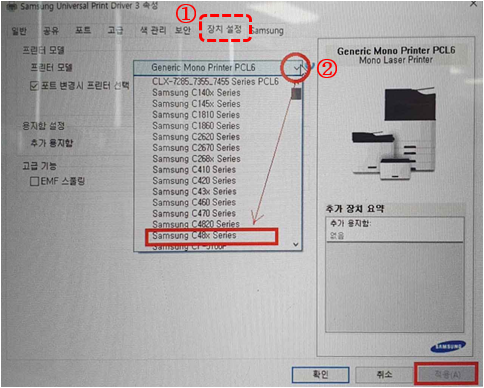정부24,구 민원24 홈페이지에서 인쇄가 안 되어요
- 날짜 2024-06-10
- 조회수 42,868
- 해당 프린터 드라이버가 정상적으로 설치 안된 경우
- 해당 프린터 드라이버가 기본 프린터로 설정 안된 경우
- 전자정부 (정부 24) 사이트에서 민원발급 가능한 모델이 아닌 경우
- 공유 프린터 사용 환경에서 프린터와 USB 케이블이 직접 연결 안 된 컴퓨터인 경우
정부24,구 민원24 홈페이지에서 인쇄가 안 될때 프린터 드라이버 설치가 되었는지 확인해 주세요
1. 정부24,구 민원24 홈페이지에서 인쇄가 안 될때 사용하는 해당 프린터 드라이버가 정상적으로 설치되어 있는지 확인해 주세요
□ 프린터 드라이버 설치가 안 되어 있는 경우 설치 후 진행해 주세요.
□ 프린터 드라이버 설치 잘 되어 있는 경우 다음 단계를 확인해 주세요.
1) 정부24,구 민원24 홈페이지에서 인쇄가 안 될때 윈도우 왼쪽 맨 하단의 검색란에서 제어판을 검색해 주세요.
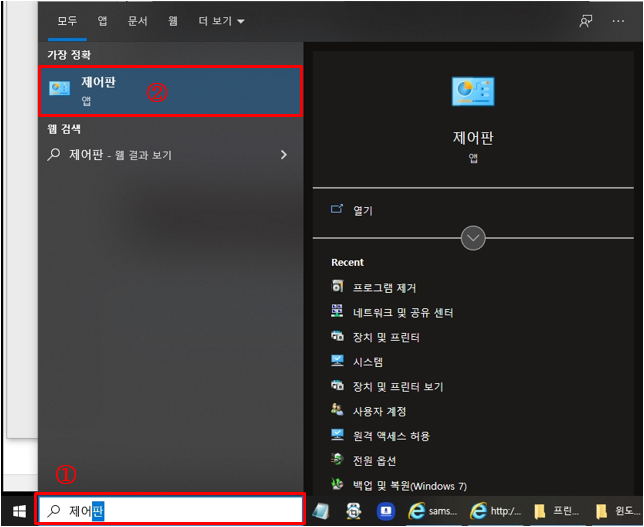
2) 장치 및 프린터 보기를 선택해 주세요.

3) 장치 및 프린터 창 우측 상단에 [▼] 클릭 → 타일 선택
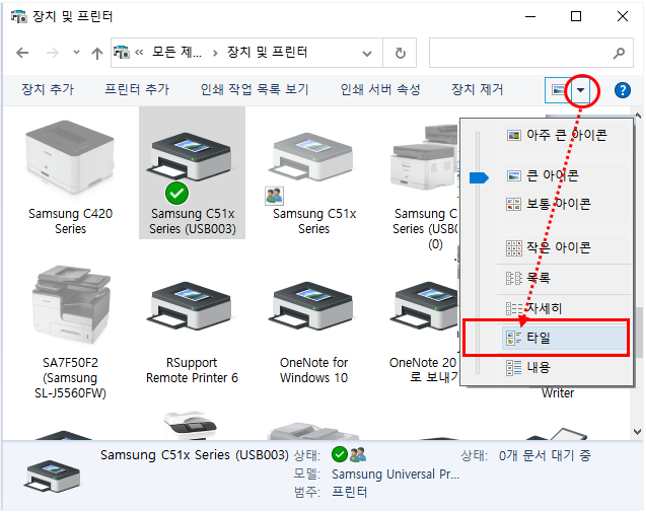
4) 사용하는 해당 프린터 드라이버 이름 확인 및 드라이버 상태가 아래와 같이 ‘ 0개 문서 대기 중 ’ 으로 되어 있는지 확인해 주세요.
- 만약 대기 중인 문서가 있다면 대기 문서를 삭제 후 진행해 주세요.
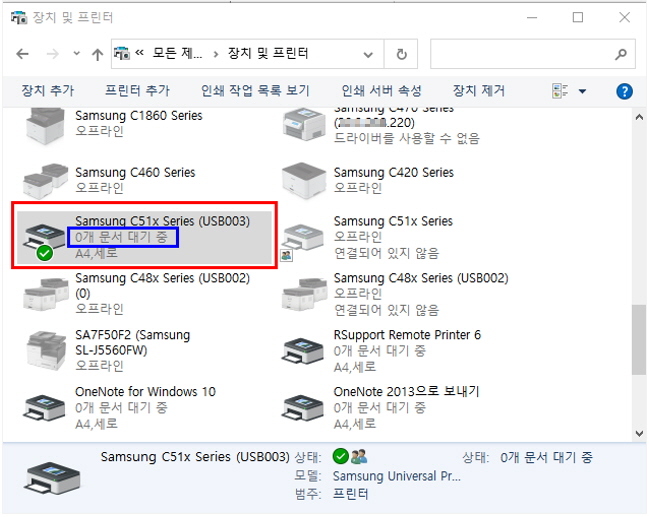
2. 해당 프린터 드라이버가 기본 프린터로 설정되어 있는지 확인해 주세요
1) 아래와 같이 해당 프린터 드라이버에  체크 표시가 되어 있으면 기본 프린터로 설정된 상태입니다.
체크 표시가 되어 있으면 기본 프린터로 설정된 상태입니다.
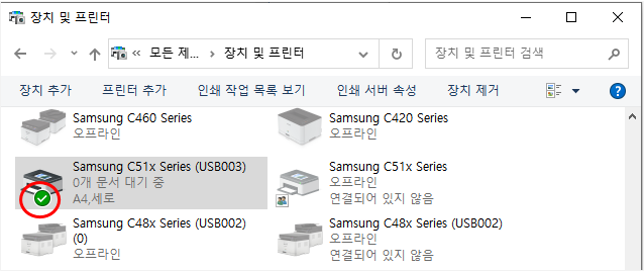
2) 기본 프린터로 설정되어 있지 않다면 아래와 같이 해당 프린터 드라이버를 마우스 오른쪽 클릭 후 ‘ 기본 프린터로 설정 ’ 을 선택합니다.
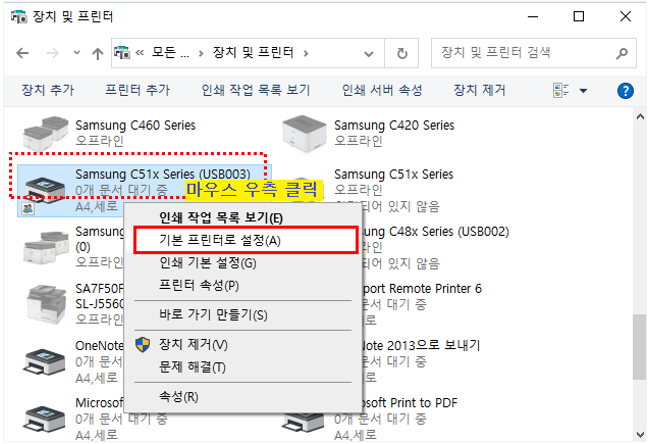
3. 정부24,구 민원24 홈페이지에서 인쇄가 안 될때 정부 24 사이트에서 민원발급 가능한 프린터인지 확인해 주세요
1) 정부 24 홈페이지 (www.gov.kr) → 고객센터 → ‘ 서비스 지원 ’ 클릭합니다.

2) ' 프린터 이용안내 ’ 에서 ‘ PC 발급 불가 프린터 ’ 목록 확인 (제조사 : 삼성전자)
- 아래 2개 모델을 제외한 프린터는 정부 24 사이트에서 민원발급 지원이 가능합니다.
(※ 발급 불가 모델 : SCX-1870F, SL-J1660 2개 모델)
※ 모바일출력 시범운영 프린터는 건축물 대장만 출력이 가능합니다.
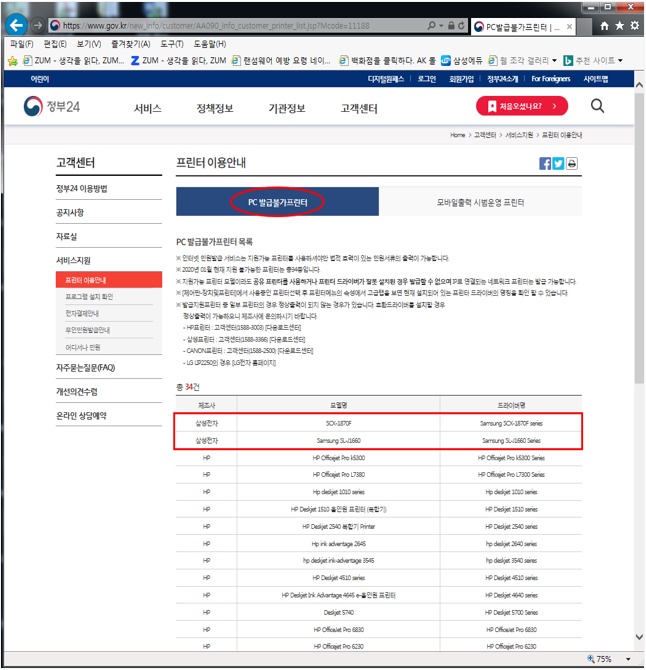
※ 만일 인쇄 완료만 뜨고 똑같은 창만 반복된다면 PC 상태를 확인해 주세요.
3. 정부24,구 민원24 홈페이지에서 인쇄가 안 될때 네트워크 환경에서 프린터를 공유해서 사용하는 경우인지 확인해 주세요
- 지원 가능 프린터 모델이라도 공유 프린터를 사용하는 경우 민원발급 인쇄가 불가능합니다.
1) 지원 가능 환경
① 프린터와 USB 케이블이 직접 연결된 메인 컴퓨터
② 유선 LAN, 무선 LAN 네트워크 지원 프린터로 TCP/IP 등록하여 사용하는 프린터 환경
2) 지원 불가능 환경
① 네트워크 사용 환경에서 프린터 공유 방식으로 연결된 프린터 (즉, 프린터와 USB케이블이 직접 연결되지 않은 클라이언트 컴퓨터)
② 정부 24 사이트에서 보안상의 문제로 발급 서비스를 제공하지 않음)
정부24,구 민원24 홈페이지에서 인쇄가 안 될때 제어판 → 장치 및 프린터 창에서도 드라이버 설치 되었는지 확인이 필요합니다
1) 제어판 검색하여 실행
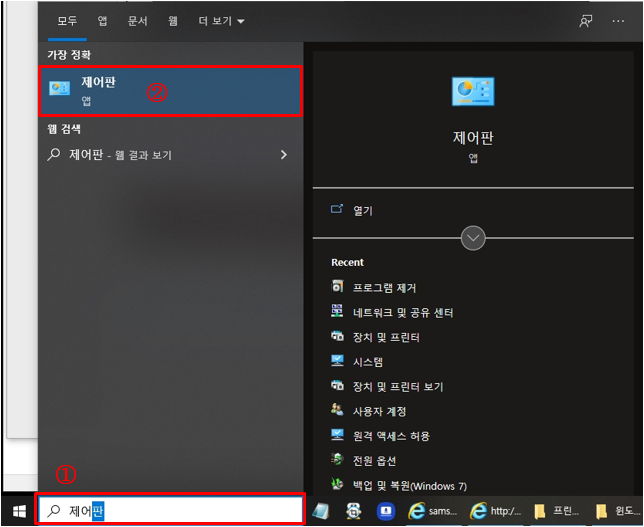
2) 장치 및 프린터 보기 선택하여 열기
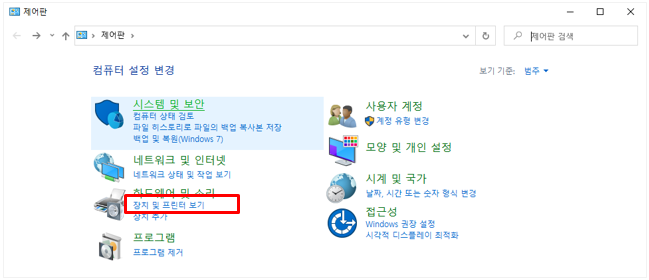
3) 장치 및 프린터에서 설치된 프린터 상태를 확인해 주시기 바랍니다.
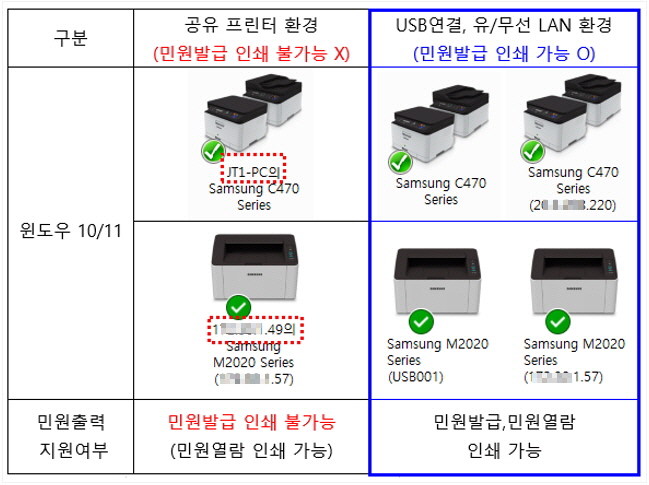
정부24, 구 민원24나 국세청, 대법원 등에서 발급 가능 모델로 등록되어 있으나 민원 발급 불가로 뜰때 조치하는 방법
□ 대상 모델 : SL-C51x, SL-C56x 계열 프린터
□ 원인 : 해당 증명발급 홈페이지에서 발급 가능 프린터로 등록하지 않아 발생
□ 해결 방법
Universal Print Driver 3 설치 후 아래와 같이 제어판 → 하드웨어 및 소리 → 장치 및 프린터 → 해당 프린터 장치에서 마우스 우측 클릭하여 '프린터 속성' 선택
[장치 설정] 탭에 프린터 모델을 " Samsung SL-C48x Series "로 변경 적용하면 증명서 홈페이지에서 발급 가능 프린터로 인식됩니다.
☞ Universal Print Driver 3 다운로드 <<< 클릭
안 될 시 SL-C460, SL-C470 모델의 프린터 드라이버를 다운로드하여 설치하여도 발급 가능 프린터로 사용이 가능합니다.